パソコンを長い間使って徐々に遅くなってきたことはありませんか?
私の愛するノートパソコンも、ついにCPUパワー不足で遅くなってしまいました。
1.6GHzデュアルだと、CPUパワーが不足していることが否めない。
このUシリーズは、CPUパワーを抑えてバッテリーの稼働時間を長くすることを主軸においたモデルです。
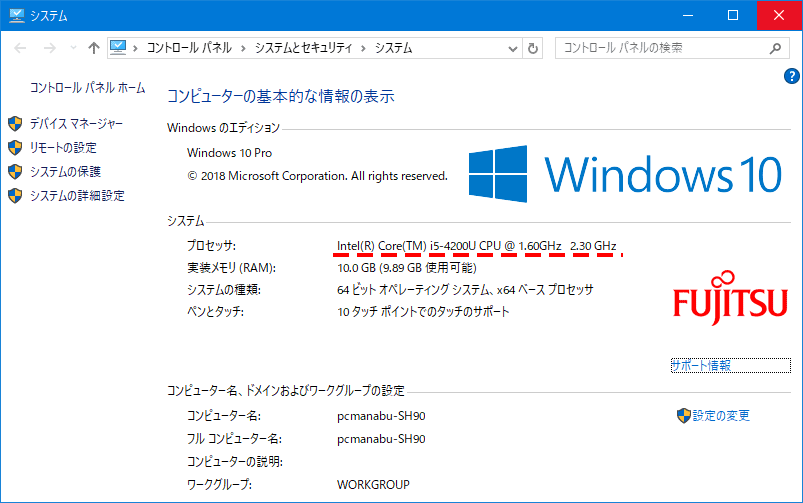
CPUの前にアプリを疑う
通常は、CPUと言うよりも、アプリケーションが原因のためであることが多いです。
詳しくは『Windows 10の起動が遅い場合の対処方法(アプリケーション編)』を参照ください。
今回は、前もって不要なアプリを起動しないようにして最適化してあります。
SSD化して改善できるか検討する
また、HDDを使っている場合は、SSDにすることで著しく早くすることができます。
わたしも、沢山のパソコンをHDDからSSDに変更して、激速にしてきました。
今回は、既にSSD化を実施済みです。
変更前

変更後

『【Windows 10】FMV F52RWをHDDからSSD化する』
変更前

変更後

CPUパワー不足の事例
今回のケースは、HDDをSSD化して、不要なアプリケーションを全て無効にしても、継続して遅い状態が発生する事例です。
永遠とCPUの稼働率が100%で続くときは、パソコンの買い換え時と言えるでしょう
CPUのパワー不足について記載します。
操作方法
タスクマネジャーを立ち上げるショートカットキーを使います。
パソコンを起動したら[Ctrl]+[Shift]+[esc]を同時に押します。
片手で押すとプロみたいになりますので頑張ってください。

親指で[Ctrl]+[Shift]を押して最後に[esc]キーです。

タスクバーの表示の初期値は、「簡易表示」です。
「詳細」をクリックして詳細表示にします。
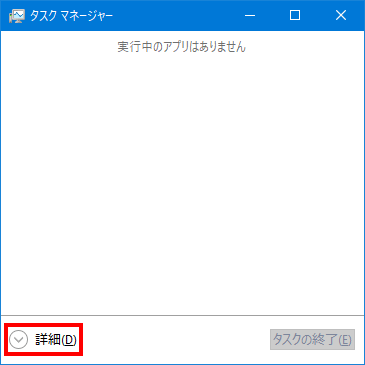
CPUをクリックしてCPUを使用しているアプリケーション順にします。
チリツモで100%近くになっているのがポイントです。
もし、一つのアプリが独占している場合は、アプリについての対策をします。
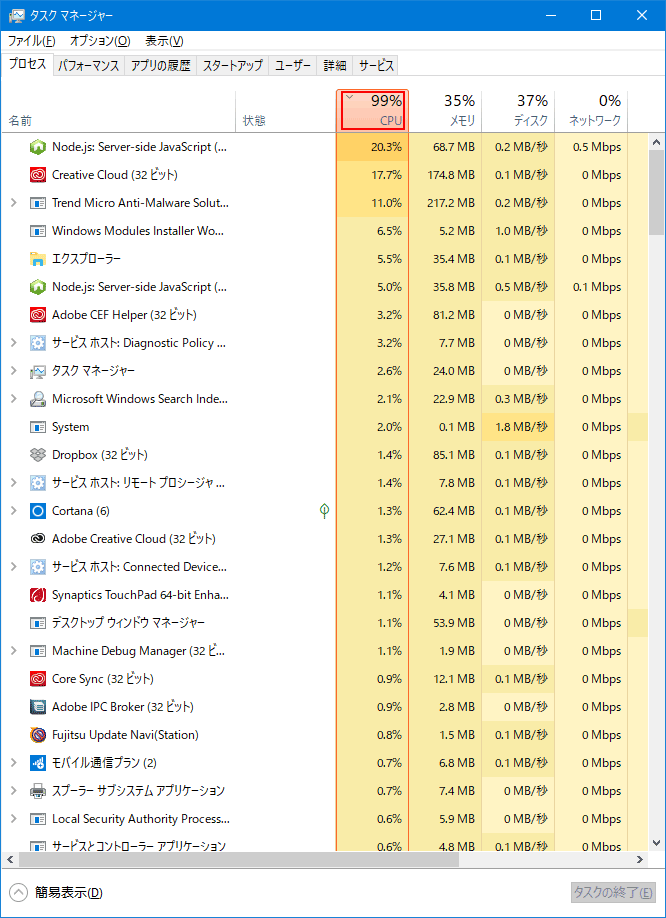
今回は、CPUで説明しましたが、この方法でメモリ、HDD、ネットワークも含めてボトルネックを調べることができます。
以下だとHDDの事例となります。
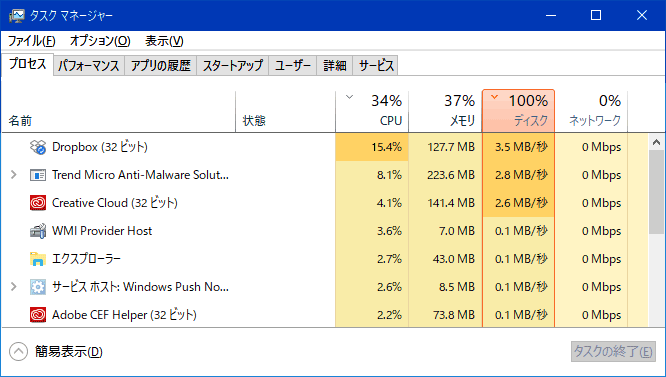
CPUのパワー不足は最後の判断
今回は、私のパソコンも5年ぐらい経過して古くなったので、ネタとして記載しました。
パソコンの寿命は、5年程度とも言われています。
あらゆる手を使っても慢性的に遅い場合は、買い替えを検討しても良いでしょう。


